
Linux Kernel
Denna nya version av Linux Kernel 5.0 släpptes nyligen som lägger till några betydande nya funktioner och några andra nyheter. varav vi kan markera uppgiftsschemaläggaren med ARM big.LITTLE CPU baserat på Android, Adiantum-krypteringsmekanism för filsystem, FreeSync-teknologisupport i AMDGPU-drivrutin, BinderFS-filsystemet, möjligheten att placera personsökningsfilen i Btrfs och mer.
Som du väl vet kärnan är ansvarig för resursallokering, hårdvarugränssnitt på låg nivå, säkerhet, enkel kommunikation, grundläggande filhantering och mer.
Written from Scratch av Linus Torvalds (med hjälp av olika utvecklare), Linux är endast inriktat på POSIX-specifikationer och UNIX-specifikationer.
Därför är det viktigt att ha den uppdaterade kärnan för att utrustningen ska fungera optimalt.
Ursprungligen designad endast för 386/486-baserade datorer stöder Linux nu ett brett utbud av arkitekturer, inklusive 64 bitar (IA64, AMD64), ARM, ARM64, DEC Alpha, MIPS, SUN Sparc, PowerPC och många fler.
Kernel 5.0 Installation
Trots det faktum att Kernel 5.0 släpptes för några timmar sedan, har utvecklarna som ansvarar för Ubuntu-systemkärnan redan gjort nödvändiga sammanställningar för att göra dem tillgängliga för användare.
Paket som vi kommer att stödja oss själva för att kunna uppdatera kärnan i vårt system till den här nya versionen.
Det är viktigt att nämna att för att installera den här nya versionen av Linux-kärnan måste vi ladda ner paketen som motsvarar arkitekturen i vårt system samt den version som vi vill installera.
För vad den här metoden är giltig för alla versioner av Ubuntu som för närvarande stöds, det vill säga Ubuntu 14.04 LTS, Ubuntu 16.04 LTS, Ubuntu 18.04 LTS och den nya versionen av Ubuntu som är version 18.10 samt dess derivat.
Om du inte känner till systemets arkitektur kan du ta reda på det genom att öppna en terminal med Ctrl + Alt + T och i den skriver du följande kommando:
uname -m
Om du får ett svar med "x86" betyder det att ditt system är 32 bitar och om du får ett "x86_64" betyder det att ditt system är 64 bitar.
Med denna information kommer du att kunna veta vilka paket som är de som motsvarar datorns processorns arkitektur.
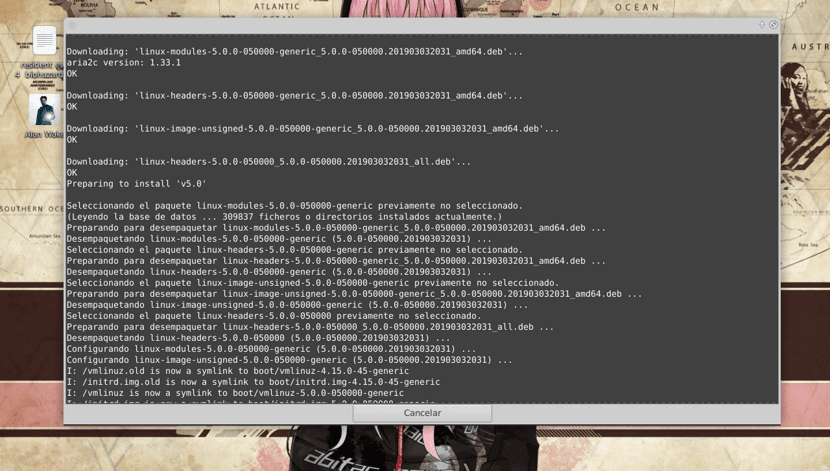
För dem som fortfarande använder 32-bitars system måste de ladda ner följande paket, för detta ska vi öppna en terminal och i den utföra följande kommandon:
wget kernel.ubuntu.com/~kernel-ppa/mainline/v5.0/linux-headers-5.0.0-050000_5.0.0-050000.201903032031_all.deb wget kernel.ubuntu.com/~kernel-ppa/mainline/v5.0/linux-headers-5.0.0-050000-generic_5.0.0-050000.201903032031_i386.deb wget kernel.ubuntu.com/~kernel-ppa/mainline/v5.0/linux-image-5.0.0-050000-generic_5.0.0-050000.201903032031_i386.deb wget kernel.ubuntu.com/~kernel-ppa/mainline/v5.0/linux-modules-5.0.0-050000-generic_5.0.0-050000.201903032031_i386.deb
När det gäller de som är 64-bitars systemanvändare, paketen som motsvarar din processorarkitektur är följande:
wget kernel.ubuntu.com/~kernel-ppa/mainline/v5.0/linux-headers-5.0.0-050000_5.0.0-050000.201903032031_all.deb wget kernel.ubuntu.com/~kernel-ppa/mainline/v5.0/linux-headers-5.0.0-050000-generic_5.0.0-050000.201903032031_amd64.deb wget kernel.ubuntu.com/~kernel-ppa/mainline/v5.0/linux-image-unsigned-5.0.0-050000-generic_5.0.0-050000.201903032031_amd64.deb wget kernel.ubuntu.com/~kernel-ppa/mainline/v5.0/linux-modules-5.0.0-050000-generic_5.0.0-050000.201903032031_amd64.deb
I slutet av installationen av paketen måste vi bara utföra följande kommando för att installera dem på systemet.
sudo dpkg -i linux-headers-5.0.0*.deb linux-image-unsigned-5.0.0*.deb linux-modules-5.0.0*.deb
Linux Kernel 5.0 Low Latency Installation
När det gäller kärnor med låg latens är paketen som måste laddas ner följande, För dem som är 32-bitarsanvändare måste de ladda ner dessa:
wget kernel.ubuntu.com/~kernel-ppa/mainline/v5.0/linux-headers-5.0.0-050000_5.0.0-050000.201903032031_all.deb wget kernel.ubuntu.com/~kernel-ppa/mainline/v5.0/linux-headers-5.0.0-050000-lowlatency_5.0.0-050000.201903032031_i386.deb wget kernel.ubuntu.com/~kernel-ppa/mainline/v5.0/linux-image-5.0.0-050000-lowlatency_5.0.0-050000.201903032031_i386.deb wget kernel.ubuntu.com/~kernel-ppa/mainline/v5.0/linux-modules-5.0.0-050000-lowlatency_5.0.0-050000.201903032031_i386.deb
O för dem som använder 64-bitars system paketen att ladda ner är följande:
wget kernel.ubuntu.com/~kernel-ppa/mainline/v5.0/linux-headers-5.0.0-050000_5.0.0-050000.201903032031_all.deb wget kernel.ubuntu.com/~kernel-ppa/mainline/v5.0/linux-headers-5.0.0-050000-lowlatency_5.0.0-050000.201903032031_amd64.deb wget kernel.ubuntu.com/~kernel-ppa/mainline/v5.0/linux-image-unsigned-5.0.0-050000-lowlatency_5.0.0-050000.201903032031_amd64.deb wget kernel.ubuntu.com/~kernel-ppa/mainline/v5.0/linux-modules-5.0.0-050000-lowlatency_5.0.0-050000.201903032031_amd64.deb
Slutligen kan vi installera något av dessa paket med följande kommando:
sudo dpkg -i linux-headers-5.0.0*.deb linux-image-unsigned-5.0.0*.deb linux-modules-5.0.0*.deb
Slutligen måste vi bara starta om vårt system så att när vi startar det igen, vårt system körs med den nya versionen av Kärnan som vi just installerade.
Hur installerar jag Kernel 5.0 med Ukuu?
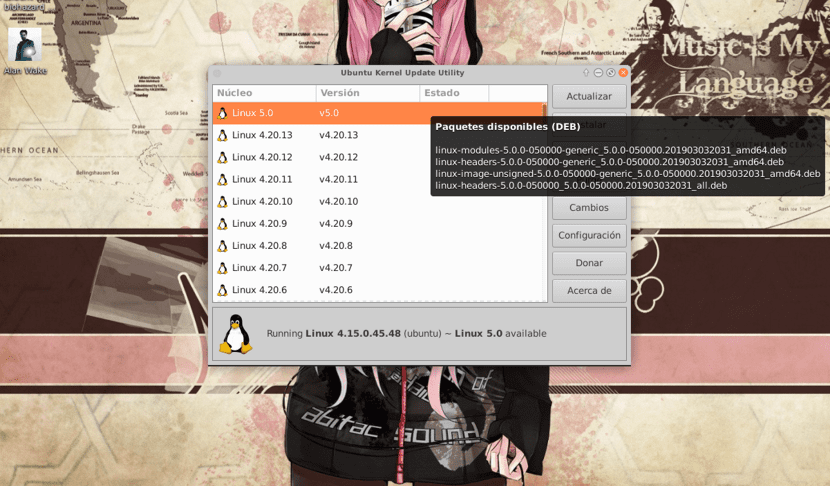
Si du är nybörjare eller tror att du kan förstöra ditt system genom att göra stegen ovan, du kan använda ett verktyg vilket kan hjälpa dig att förenkla denna kärninstallationsprocess.
Jag pratade redan i en tidigare artikel om detta Ukuu-verktyg, som du kan känna till och installera från länken nedan.
Du måste bara köra applikationen på systemet efter att ha installerat det och programmet har samma lätthet att uppdatera Kärnan är väldigt och enkelt.
En lista över kärnor publiceras från webbplatsen kernel.ubuntu.com. och det visar meddelanden när en ny kärnuppdatering är tillgänglig.
Om jag gör den metoden i Ubuntu 16.04.6 får jag ett libssl1.1-fel, Ubuntu Xenial fungerar med libssl1.0-biblioteket, det skulle vara väldigt bra att hitta en lösning utan att behöva migrera till Ubuntu 18.04.2, eftersom Xenial är mycket stabil.
http://djfranz.vivaldi.net
Godnatt. Om jag använder Ukuu-verktyget för att installera Kernel 5.0 i xubuntu, hur vet jag om applikationen installerade Kernel 5.0 under 64-bitarssystemet, vilket är det jag har för närvarande.
Samma verktyg markerar kärnorna som du har i systemet. Hälsningar.
Installera alla, 32 och 64, men aktivera bara 64